Autor:
Bobbie Johnson
Fecha De Creación:
8 Abril 2021
Fecha De Actualización:
1 Mes De Julio 2024
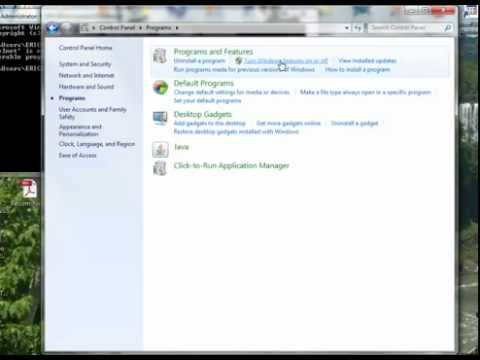
Contenido
Telnet es un protocolo de red diseñado para administrar servidores remotos a través de la línea de comandos. A diferencia de Windows XP y Vista, Telnet no está instalado en Windows 7. Debe activarlo antes de usarlo. Entonces empecemos.
Pasos
Parte 1 de 2: instalar Telnet
 1 Abra el "Panel de control". Telnet no está instalado de forma predeterminada en Windows 7. Para utilizar este protocolo, primero debe activarlo. Puede hacerlo a través del "Panel de control", que se puede abrir a través del menú "Inicio".
1 Abra el "Panel de control". Telnet no está instalado de forma predeterminada en Windows 7. Para utilizar este protocolo, primero debe activarlo. Puede hacerlo a través del "Panel de control", que se puede abrir a través del menú "Inicio".  2 Abra Programas y características o Programas. La opción disponible depende de cómo se muestre el Panel de control: por categoría o por iconos. En cualquier caso, se abrirá la misma ventana.
2 Abra Programas y características o Programas. La opción disponible depende de cómo se muestre el Panel de control: por categoría o por iconos. En cualquier caso, se abrirá la misma ventana.  3 Haga clic en Activar o desactivar las funciones de Windows. Es posible que deba ingresar la contraseña de administrador.
3 Haga clic en Activar o desactivar las funciones de Windows. Es posible que deba ingresar la contraseña de administrador.  4 Busque "Cliente Telnet". En la lista de componentes disponibles, verá una carpeta llamada Cliente Telnet. Los componentes se muestran en orden alfabético: primero hay nombres en latín y luego en ruso. Marque la casilla junto a Cliente Telnet y haga clic en Aceptar.
4 Busque "Cliente Telnet". En la lista de componentes disponibles, verá una carpeta llamada Cliente Telnet. Los componentes se muestran en orden alfabético: primero hay nombres en latín y luego en ruso. Marque la casilla junto a Cliente Telnet y haga clic en Aceptar. - La instalación del cliente puede llevar un par de minutos.
 5 Instale Telnet a través de la línea de comandos. Si desea hacer todo a través de la línea de comandos, puede instalar Telnet con un comando rápido. Primero inicie la línea de comando escribiendo cmd en el cuadro de diálogo Ejecutar. En el símbolo del sistema, escriba spanstyle = "white-space: nowrap;">pkgmgr / iu: "TelnetClient"y clickspanstyle = "white-space: nowrap;">↵ Entrar... En un momento, volverá a la línea de comandos.
5 Instale Telnet a través de la línea de comandos. Si desea hacer todo a través de la línea de comandos, puede instalar Telnet con un comando rápido. Primero inicie la línea de comando escribiendo cmd en el cuadro de diálogo Ejecutar. En el símbolo del sistema, escriba spanstyle = "white-space: nowrap;">pkgmgr / iu: "TelnetClient"y clickspanstyle = "white-space: nowrap;">↵ Entrar... En un momento, volverá a la línea de comandos. - Vuelva a cargar la línea de comandos para comenzar a usar Telnet.
Parte 2 de 2: Uso de Telnet
 1 Abra un símbolo del sistema. Telnet se inicia a través de la línea de comandos. Puede abrir el símbolo del sistema presionando Victoria y escribiendo cmd en el cuadro de diálogo Ejecutar.
1 Abra un símbolo del sistema. Telnet se inicia a través de la línea de comandos. Puede abrir el símbolo del sistema presionando Victoria y escribiendo cmd en el cuadro de diálogo Ejecutar.  2 Inicie el cliente Telnet. Marcartelnet y presione↵ Entrarpara iniciar Telnet. El símbolo del sistema desaparecerá y se abrirá el servicio Telnet, que se verá así: Microsoft Telnet>.
2 Inicie el cliente Telnet. Marcartelnet y presione↵ Entrarpara iniciar Telnet. El símbolo del sistema desaparecerá y se abrirá el servicio Telnet, que se verá así: Microsoft Telnet>.  3 Conéctese al servidor Telnet. En el indicador de Telnet, ingrese abierto dirección del servidor[Puerto]... Si se abre la ventana de bienvenida o el sistema solicita un nombre de usuario y una contraseña, la conexión se realizó correctamente.
3 Conéctese al servidor Telnet. En el indicador de Telnet, ingrese abierto dirección del servidor[Puerto]... Si se abre la ventana de bienvenida o el sistema solicita un nombre de usuario y una contraseña, la conexión se realizó correctamente. - Por ejemplo, para ver Star Wars en ASCII, ingrese toalla abierta.blinkenlights.nly presione↵ Entrar.
- También puede establecer una conexión directamente desde la línea de comando escribiendo telnet dirección del servidor[Puerto].
 4 Finalice la sesión de Telnet. Cuando haya terminado con el servidor Telnet, desactive esta utilidad antes de cerrar la ventana. Para hacer esto, abra un símbolo del sistema Telnet presionando control+]... Marcarrenunciary presione ↵ Entrarpara finalizar la sesión.
4 Finalice la sesión de Telnet. Cuando haya terminado con el servidor Telnet, desactive esta utilidad antes de cerrar la ventana. Para hacer esto, abra un símbolo del sistema Telnet presionando control+]... Marcarrenunciary presione ↵ Entrarpara finalizar la sesión.



